Web üzerinde Outlook'da imza oluşturma ve otomatik yanıt gönderme
Applies To
Outlook.comWeb üzerinde Outlook ile, e-postalarınız için imza oluşturarak kendinize zaman kazandırın ve tatilde olduğunuzda veya kişilere e-postayı yavaş yanıtladığınızı bildirmek istediğinizde otomatik yanıtları açın.
İmza oluşturma
-
Posta > Oluştur ve yanıtla'yıAyarlar > seçin.
-
İmzanızı oluşturun.
-
Yeni iletiler ve yanıtlar için varsayılan imzayı seçin.
-
Kaydet’i seçin.
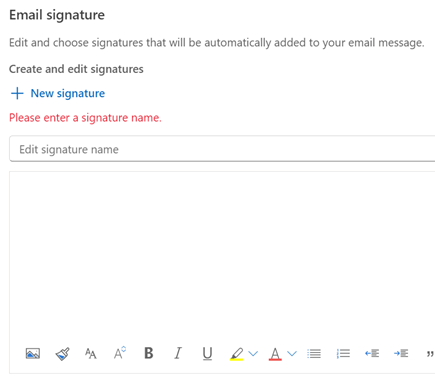
Otomatik yanıt gönder
Gmail'de, siz dışarıdayken yanıtların otomatik olarak gönderilmesi için Tatil yanıtlayıcısı'nı açarsınız. Outlook'ta bu, Otomatik yanıtlar veya iş yeri dışında iletisi oluşturma olarak bilinir. Bunu şu şekilde ayarlayabilirsiniz:
-
Ayarlar > Posta > Otomatik yanıtlar'ı seçin.
-
Otomatik yanıtları aç’ı seçin.
-
Yalnızca bir zaman aralığında yanıt göndermek isteyip istemediğinizi seçin.
-
Kuruluşunuzun içindekiler için bir ileti ekleyin ve kuruluşunuzun dışındakilere ileti gönderilmesini isteyip istemediğinizi seçin.
-
Kaydet’i seçin.
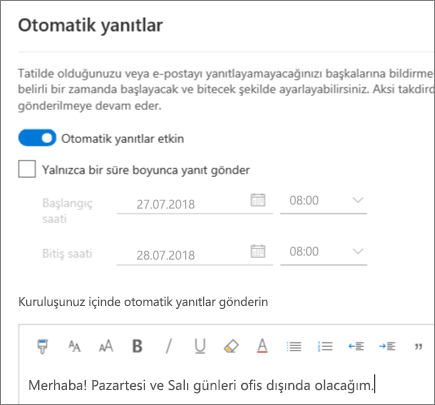
Not: Bu kılavuzdaki özellikler ve bilgiler, Microsoft 365 aracılığıyla sağlanan Web üzerinde Outlook için geçerlidir.










